Cara menengahkan judul / tulisan di microsoft excel
kali ini saya akan berbagi ilmu kepada anda tentang cara menengahkan tulisan ataupun judul. dalam mata pelajaran microsoft excel antara tulisan dengan judul memiliki perbedaan, meskipun tidak signifikan. oke...tidak peru kita persoalkan masalah ini. langsung saja ke persoalan tengah menengahkan tulisan.
Menengahkan tulisan ada banyak macam pilihan, tergantung situasi ataupun mood kita masing-masing. dan disini akan saya jelaskan cara mudah paling banyak digunakan oleh baik para profesional microsoft excel maupun para pemula.
A. MENENGAHKAN TULISAN DENGAN MENGGUNAKAN ICON "MERGE & CENTER"
icon "merge & center" berada diantara icon-icon lain didalam menu tool bar. coba lihat dikomputer anda, moga-moga sama dengan gambar dibawah ini.

Cara menengahkan tulisan dengan menggunakan icon merge ¢er:
- blok terlebih dahulu kolom tulisan sampai ke kolom akhir tabel sesuai keinginan.
- klik icon merge & center yang ada di menu tool bar.
- klik disembarang tempat yang kosong. selesai.
kita praktekkan langsung dengan menggunakan data tabel ini:
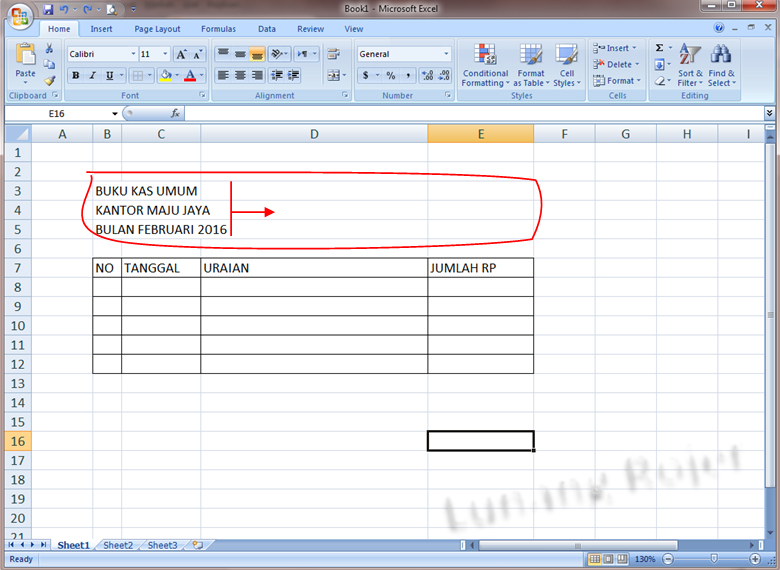
Dari gambar tabel diatas kita akan coba menengahkan judul tulisan persatu baris.
Terlebih dahulu kita akan menengahkan tulisan "BUKU KAS UMUM" supaya berada diantara cell B3 s/d E3.
Caranya:
1.blok terlebih dahulu judul yang akan ditengahkan, dengan cara:
*.klik tahan (jangan dilepas) di cell B3, seret mouse sampai ke cell E3.
*.lepas klik yang anda tahan tadi.
sehingga tampilan hasil dari blok anda seperti gambar dibawah ini:
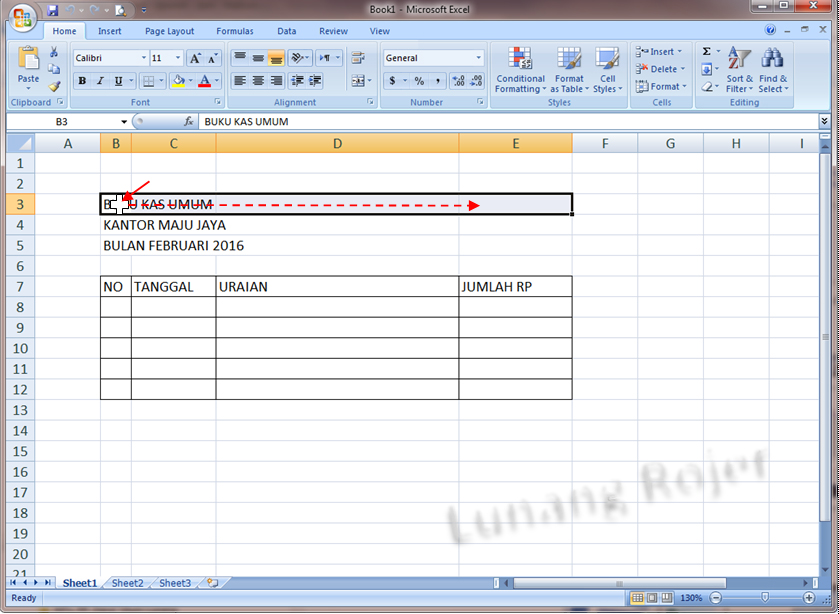
2. selanjutnya... klik icon merge & center, seperti gambar dibawah ini:
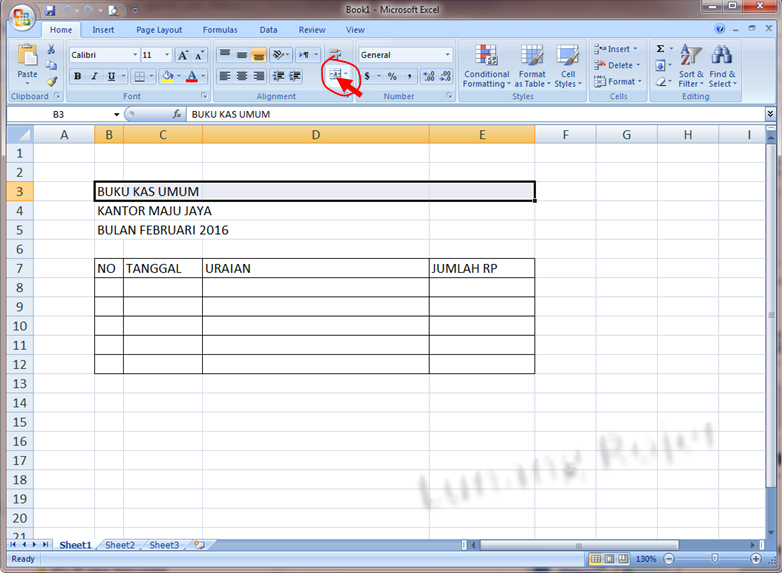
3. dan silahkan klik disembarang tempat yang kosong, hasilnya seperti dibawah ini:
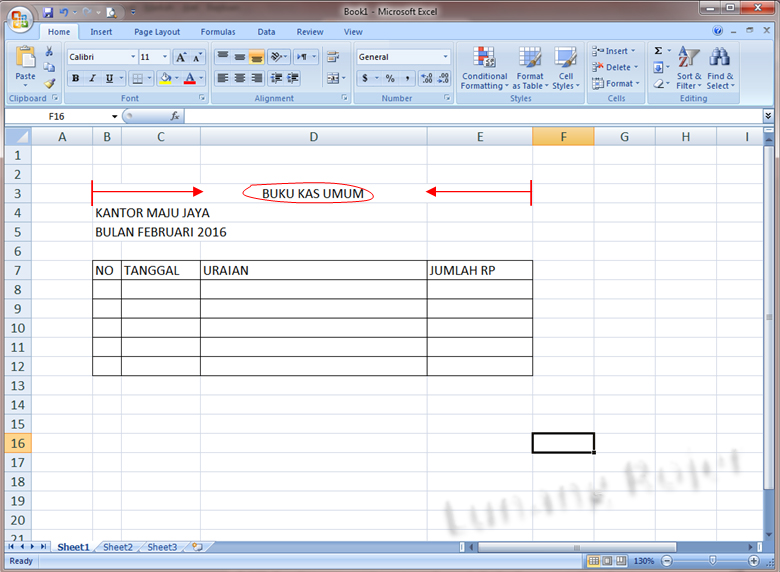
selesai
Selanjutnya....
Menengahkan tulisan "KANTOR MAJU JAYA" supaya berada diantara cell B4 s/d E4.
Caranya:
1. blok terlebih dahulu tulisan "KANTOR MAJU JAYA" sampai ke cell E4.
2. klik icon merge & center.
3. klik disembarang tempat yang kosong. selesai
Demikian juga tulisan "BULAN FEBRURI 2016" tengahkan seperti contoh diatas. silahkan dicoba sendiri, kalau cara anda benar maka hasilnya akan seperti dibawah ini.
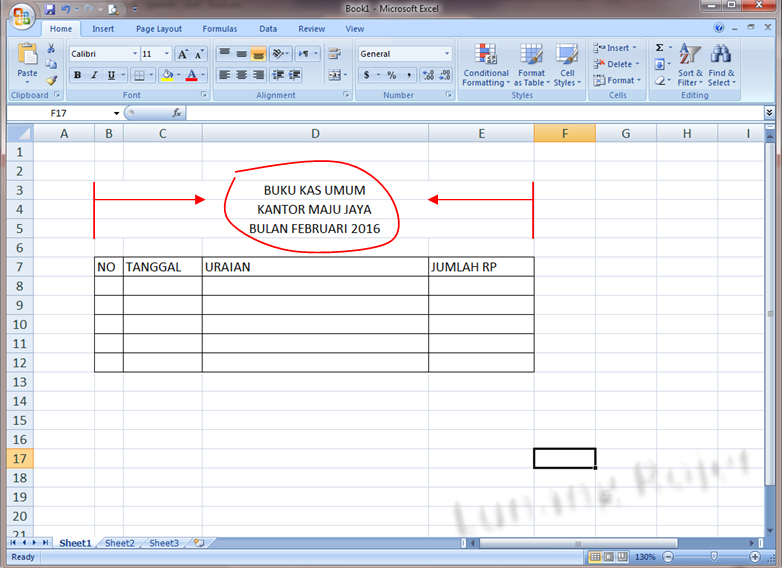
Selesai.
Pelajaran berikutnya...
B. MENENGAHKAN TULISAN DENGAN MENGGUNAKAN ICON "CENTER TEXT"
Gambar tabel dibawah ini untuk praktek menengahkan tulisan yang ada di dalam kolom.

Dari gambar data tabel diatas, kita akan coba menengahkan tulisan per kolom.
Langsung saja kita menengahkan tulisan "URAIAN" (yang berada di cell D7).
1. klik tulisan "URAIAN" (cell D7).
2. klik icon Center text.
selesai. gampang kan?
jika kurang jelas perhatikan panduan gambar dibawah ini:
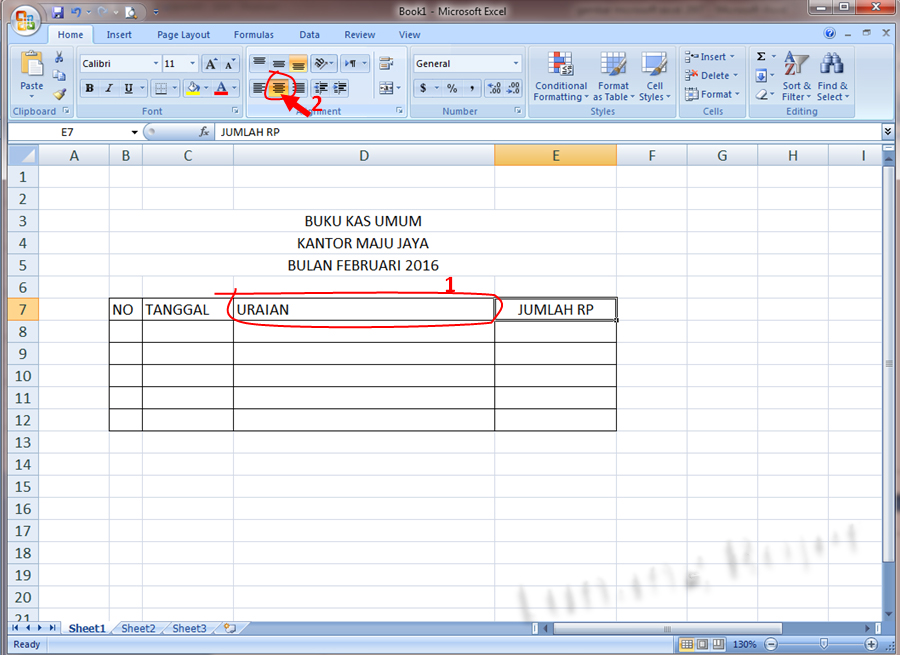
Jika langkah anda benar, maka hasilnya seperti dibawah ini.

Diatas adalah cara menengahkan tulisan satu persatu dari masing-masing kolom. agar tidak banyak memakan waktu bisa juga dilakukan secara serentak sekali klik semua tulisan yang ada dikolom langsung berada di tengah.
Cara menengahkan tulisan secara serentak dibeberapa kolom:
Cara menengahkan tulisan secara serentak dibeberapa kolom:
- blok terlebih dahulu semua kolom yang hendak ditengahkan tulisannya. (kolom "NO, TANGGAL, URAIAN dan JUMLAH RP") semua di blok.
- selanjutnya klik icon Center text.
- klik disembarang tempat yang kosong. selesai.
Perhatikan panduan gambar berikut ini:

Demikian penjelasan tentang cara menengahkan tulisan di microsoft excel.
Semoga bermanfaat.
Mengatur lebar kolom tabel klik disini
Jika ada pertanyaan silahkan tulis di kolom komentar
Jika ada pertanyaan silahkan tulis di kolom komentar

Sertifikat Komputer dan TOEFL tanpa ikut kursus, Ikuti Paket Ujian Saja
Klik Disini




Posting Komentar